[Графическая карта] Устранение неисправностей - Ненормальное отображение/Нет изображения на мониторе
Если на мониторе нет изображения или наблюдается неисправность (испорченное изображение), следующие советы помогут Вам определить проблему, влияющую на Ваше устройство:
- Нет отображения
- Ненормальное отображение
1. Проблема с драйвером:
2. Нестабильность разгона
3. Подтвердите температуру видеокарты
4. Другие проблемы совместимости программного обеспечения системы
5. Проблемы с игровой программой
6. Подтвердите мощность блока питания
Нет отображения
1. Убедитесь, что компьютер установлен правильно.
Пожалуйста, следуйте инструкциям по компонентам Вашего ПК (таким как материнская плата, видеокарта, блок питания, корпус, экран и т. д.) в процессе установки, чтобы убедиться, что соответствующие компоненты собраны правильно, а компоненты, отличные от видеокарты, могут работать нормально.
Если изображение по-прежнему отсутствует, выполните следующие действия.
2. Убедитесь, что монитор отображает выходной сигнал.
Проверьте проводное соединение между видеокартой и монитором, убедитесь, что сигнальный кабель (VGA / DVI / HDMI / DisplayPort) надежно подключен к монитору, как показано на рисунке ниже, и убедитесь, что входной сигнал монитора настроен правильно.
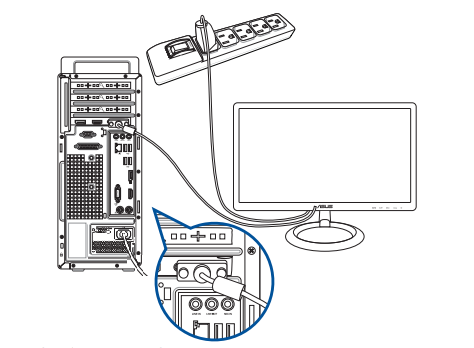
3. Тестовая загрузка в минимальной конфигурации.
Пожалуйста, следуйте следующим инструкциям, чтобы отключить все внешние устройства и проверить работу оборудования.
а. Оставьте подключенными к материнской плате процессор, вентилятор охлаждения процессора и одну планку памяти.
б. Отсоедините все USB-устройства и внешние карты от материнской платы, включая мышь, клавиатуру, кардридер, USB-флеш-накопитель, внешний жесткий диск, другие карты расширения PCI-E (кроме видеокарты, если процессор не имеет встроенного графического ядра) и т. д.
в. Отсоедините все кабели, подключенные к материнской плате, включая сетевые кабели и аудиокабели, оставив только кабель дисплея, чтобы обеспечить работу дисплея.
г. Затем попробуйте включить компьютер. Если он может нормально отображать, возможно, проблема в одном из отключенных устройств или кабеле. Попробуйте вставить внешние устройства или кабели по одному, пока не найдете, какое внешнее устройство или кабель вызывает проблему.
4. Проверьте интерфейс PCI-E видеокарты.
Пожалуйста, выключите компьютер и отсоедините шнур питания компьютера, переустановите видеокарту и проверьте, правильно ли установлена ваша видеокарта (часть интерфейса PCI-E с золотыми контактами должна быть полностью установлена в интерфейс PCIE).

5. Проверьте шнур питания видеокарты.
Если подключенную видеокарту необходимо подключить к 6-контактному или 8-контактному кабелю питания, убедитесь, что кабель питания подключен правильно, как показано на рисунке ниже:

6. Убедитесь в отсутствии пыли и посторонних предметов в слоте PCI-E материнской платы.
Если Вы обнаружили пыль или посторонние предметы в слоте PCI-E материнской платы, пожалуйста, очистите его как можно скорее, прежде чем вставлять видеокарту.
7. Если на материнской плате Вашего компьютера имеется встроенный графический процессор, попробуйте запустить систему без графической карты.
Выключите компьютер, отсоедините блок питания компьютера, извлеките видеокарту и подключите сигнальную линию монитора к соответствующему выходному интерфейсу дисплея на материнской плате, чтобы проверить, может ли дисплей интегрировать выходные сигналы дисплея с материнской платы.
Если изображение по-прежнему нет и не отображается нормально, Вы можете обратиться к разделу статье: Устранение неполадок — Нет питания/Нет загрузки/Нет изображения.
Если изображение отображается нормально, Вы можете отключить питание, а затем повторно подключить видеокарту, чтобы убедиться, что проблема в видеокарте.
8. Если материнская плата поддерживает несколько слотов PCI-E, Вы можете попробовать установить видеокарту в другие слоты PCI-E и повторить попытку.
9. Проверьте, соответствует ли блок питания требованиям видеокарты.
Проверьте, соответствует ли мощность приобретенного Вами блока питания рекомендуемой на официальном сайте.
(Следующий пример: ROG-STRIX-RTX3080-O10G-GAMING, рекомендуемая мощность блока питания для этой видеокарты составляет 850 Вт, поэтому Вам необходимо установить блок питания мощностью 850 Вт или более)
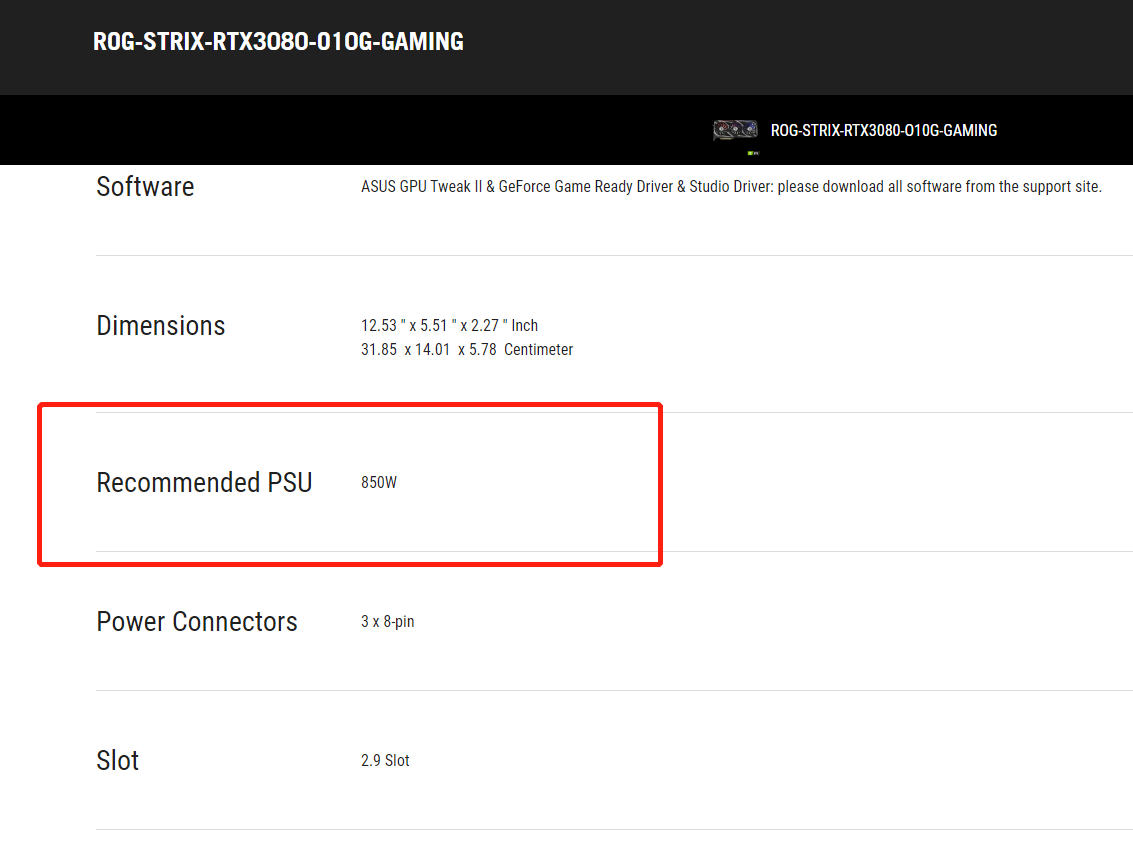
10. Проверьте температуру внутри корпуса Вашего ПК.
Пожалуйста, убедитесь, что вентиляция и рассеивание тепла внутри корпуса Вашего ПК хорошие. Чрезмерная температура внутри корпуса Вашего ПК также может привести к неисправности компонентов компьютера, и графическая карта не будет выводить изображение.
Ненормальное изображение
1. Проблема с драйвером:
Это может быть связано с тем, что драйвер видеокарты слишком старый. Сначала Вы можете удалить драйвер видеокарты, обновить драйвер до последней версии на официальном сайте nVidia/AMD или до последней версии на официальном сайте ASUS.
2. Нестабильность разгона:
Это может быть вызвано разгоном процессора, памяти или видеокарты.
A. Если процессор или память разогнаны, Вы можете войти в BIOS материнской платы, чтобы восстановить настройки BIOS по умолчанию. Для получения подробной информации обратитесь к статье: Как восстановить настройки BIOS?
Б. Чтобы проверить, разогнана ли видеокарта, воспользуйтесь ASUS GPU Tweak, чтобы восстановить ее до предустановленных настроек. Подробности Вы можете найти в статье: [Графическая карта] ASUS GPU Tweak II - Введение
3. Проверьте температуру видеокарты:
A. Это может быть вызвано высокой температурой графического процессора или памяти. Вы можете использовать программное обеспечение ASUS GPU Tweak, чтобы проверить, температуру видеокарты.
Вы также можете обратиться к вышеприведенному [Графическая карта] ASUS GPU Tweak II - Введение, чтобы проверить температуру. Если температура слишком высокая, убедитесь, что вентиляция и рассеивание тепла в корпусе ПК хорошие.
Б. Скопление чрезмерного количества пыли на лопастях вентилятора видеокарты приводит к ненормальной скорости вращения вентилятора или его остановке, проверьте и очистите лопасти вентилятора от пыли.
4. Другие проблемы совместимости программного обеспечения системы:
Это может быть вызвано другими проблемами совместимости программного обеспечения системы, Вы можете переустановить систему Windows и последнюю версию драйвера видеокарты.
5. Проблемы в игре:
Если Вы столкнулись с ненормальным отображением во время игры, Вы можете удалить и переустановить последнюю версию игры с официального сайта и обновить патчи.
6. Если изображения по-прежнему нет или наблюдаются проблемы, проверьте еще раз, следуя рекомендациям из статьи: Устранение неполадок - Нет питания/Нет загрузки/Нет дисплея
7. Проверьте кабель питания и светодиодный индикатор:
Если во время использования видеокарты наблюдаются аномальные явления, такие как черный экран или искаженный экран, Вы можете сначала проверить, горит ли светодиодный индикатор в точке подключения питания видеокарты постоянно красным цветом.
Убедитесь, что кабель питания видеокарты надежно подключен. Если он надежно подключен и система работает, проверьте, горит ли светодиодный индикатор в точке подключения питания видеокарты постоянно красным цветом. Если он постоянно горит красным цветом в системе, вы можете попробовать заменить кабель питания, а затем проверить еще раз.
Если Вам по-прежнему не удается решить проблему с помощью приведенных выше инструкций, обратитесь в службу поддержки ASUS.